Introduktion
Følgende vejledning dækker, hvordan du installerer og kommer i gang med at arbejde med MySQL relationsdatabasestyringssystemet på Microsoft Windows 7-operativsystemet. Disse instruktioner bør være meget ens for andre Windows-operativsystemer såsom Windows 8 eller Windows Server.
MySQL er vokset fra en meget populær open source relationel DBMS til en suite af databaseservere og udviklingsværktøjer. Disse komponenter omfatter:
| MySQL-databaseserver | Hoveddatabaseserveren, der er i stand til at være vært for flere databaseskemaer, der betjener lokale og eksterne klientbrugere. |
| MySQL Workbench | En grafisk brugergrænseflade til at administrere serveren og arbejde med skemaer og data. |
| MySQL Connector | En samling værktøjer og API'er, der bruges til at integrere MySQL i forskellige programmeringssprog, såsom PHP, Java, Python, .NET og andre. |
| MySQL Excel | Et Excel-tilføjelsesprogram, der gør det muligt at importere og eksportere MySQL-data til/fra MS Excel |
| MySQL Fabric | Yderligere tjenester, der giver redundans og opdeling af data på tværs af en samling af MySQL-servere. |
| MySQL Notifier | Yderligere tjenester, der overvåger MySQL-serveren. |
MySQL Database Management System og relaterede værktøjer ejes og udvikles hovedsageligt af Oracle Corporation. Oracle tilbyder to typer licenser:
- Enterprise Edition er en kommercielt licenseret version med fuld support fra Oracle.
- Fællesudgaven er en open source (GPL) licenseret version tilgængelig på dette websted:http://dev.mysql.com/downloads/
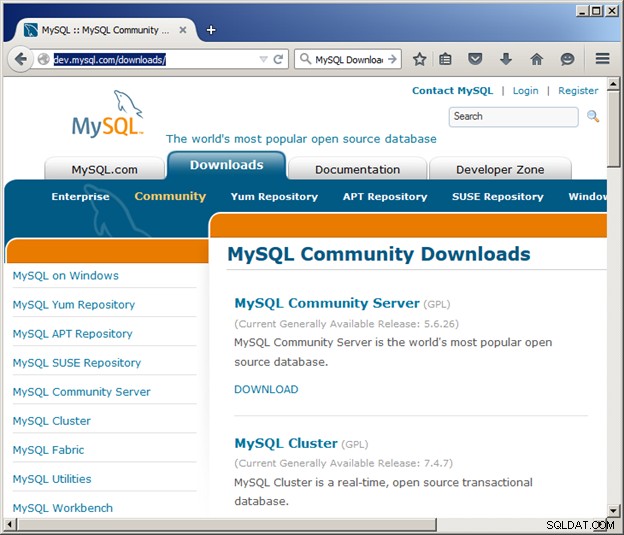
Denne vejledning fokuserer på at arbejde med Community Edition af MySQL 5.6. Det næste afsnit beskriver, hvordan du downloader og installerer de forskellige MySQL-komponenter. De efterfølgende afsnit giver en kort introduktion til at arbejde med MySQL-database ved hjælp af MySQL Workbench.
Anskaffelse af MySQL-installationssoftwaren
Den nemmeste måde at få MySQL på Windows er at bruge Windows Installer, der er tilgængeligt på linket "MySQL for Windows":
http://dev.mysql.com/downloads/windows/installer/
Der er to versioner af MySQL Windows Installer. "Web Community Edition" downloader et lille program, der derefter downloader hver af de MySQL-komponenter, som du måske vil arbejde med. "mysql-installer"-versionen downloader alle komponenterne i én installationspakke, hvorfra du kan installere MySQL.
- For disse instruktioner skal du downloade den fulde version mysql-installer-community-5.6.26.0.msi:
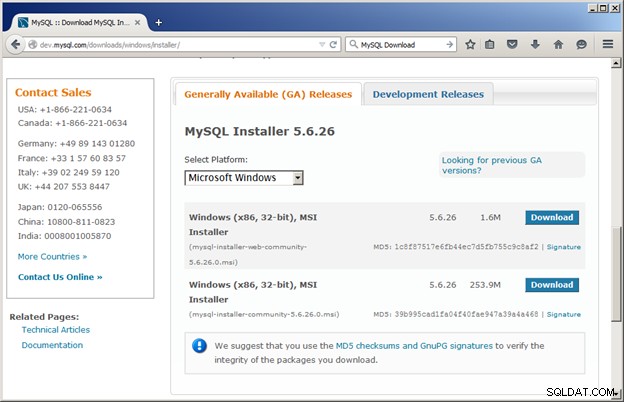
- Når du har klikket på knappen Download, bliver du bedt om at logge ind på Oracle:
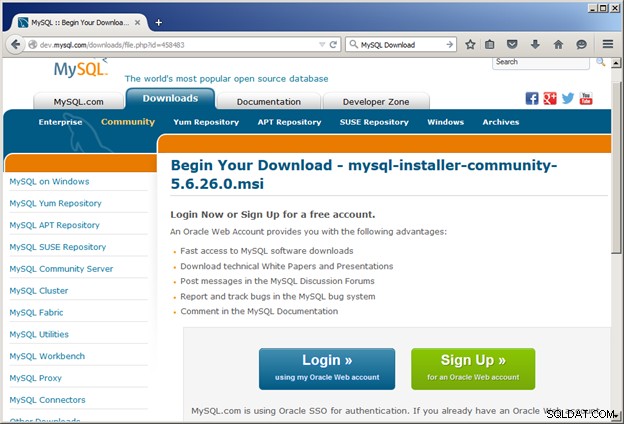
- Hvis du har en Oracle-konto, skal du klikke på knappen Log på for at fortsætte. Ellers skal du klikke på knappen "Tilmeld".
- Udfyld den korte undersøgelse, og klik derefter på Send:
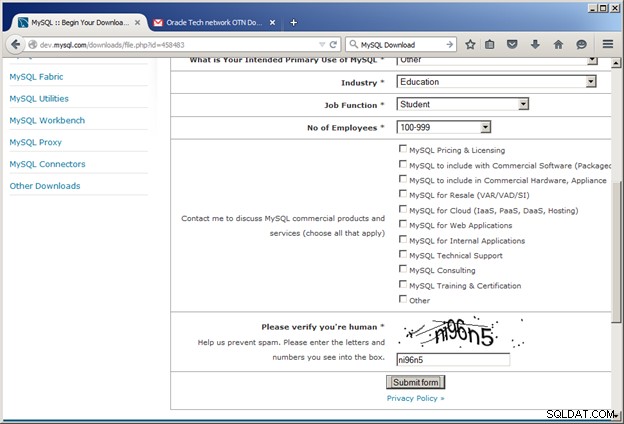
- Klik på knappen Download nu:
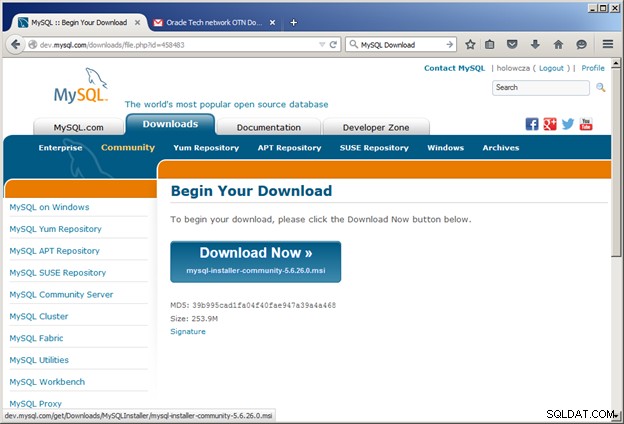
- Gem den downloadede .msi fil til en midlertidig mappe:
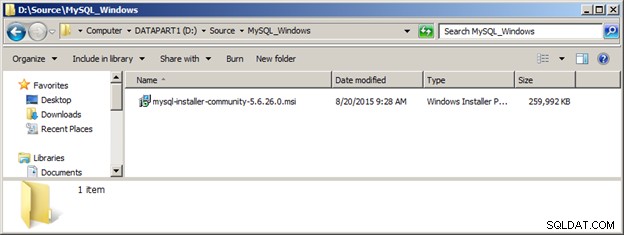
Kørsel af MySQL Installer
- Dobbeltklik på .msi-filen for at starte installationen.
- Når installationsprogrammet starter, skal du læse licensaftalen igennem, markere afkrydsningsfeltet "Jeg accepterer licensbetingelserne" og klikke på knappen Næste>.
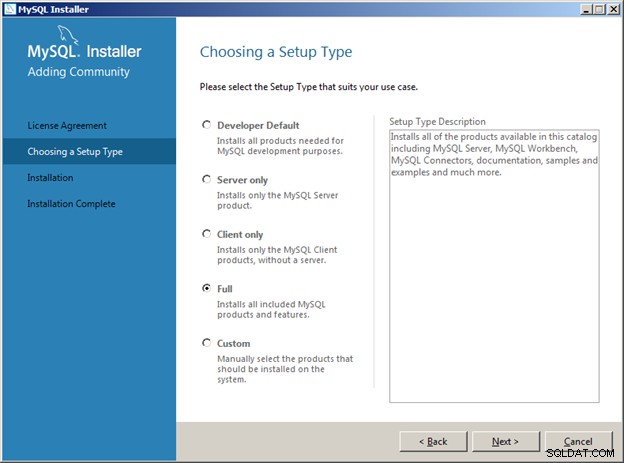
- Det næste trin er at vælge installationstype. Til dette eksempel valgte vi en Fuld installation og klik på knappen Næste>.
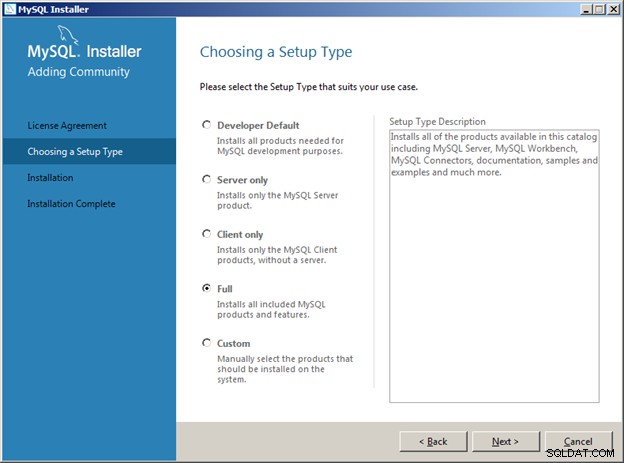
Bemærk, at en fuld installation vil installere alle MySQL-komponenterne i c :\programfiler (x86) mappe og gemmer alle MySQL-databasefilerne i c:\ProgramData . Hvis du gerne vil installere MySQL på et andet drev eller en anden mappe, skal du vælge en brugerdefineret installation. - (For en fuld installation, spring dette trin over) For en brugerdefineret installation kan du vælge de komponenter, der skal downloades. Fremhæv produkterne på listen "Tilgængelige produkter", og klik på den grønne pil for at tilføje dem til vinduet "Produkt/funktioner, der skal installeres":
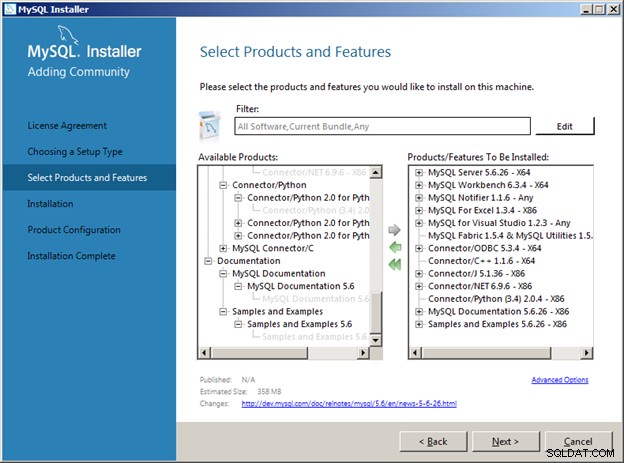
Klik på Avancerede indstillinger for at vælge en anden installations- og datamappe:
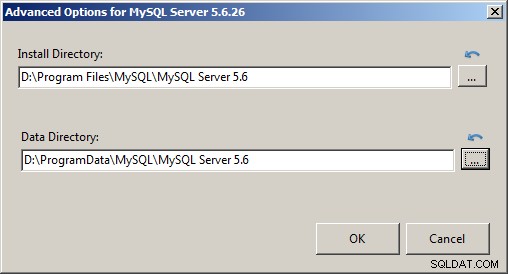
Klik på knappen Næste> for at fortsætte.
MySQL-installation fortsættes
- Til fuld installation eller brugerdefineret installation kan der være behov for noget ekstra software. I dette tilfælde kræver MySQL Workbench og MySQL Fabric Visual Studio 2013 C++ eksekverbare biblioteker. Disse kan automatisk downloades af installationsprogrammet fra Microsofts websted. MySQL-forbindelsen til Python kræver en Python-installation. MySQL-installationsprogrammet kan ikke løse dette automatisk. Hvis du vil udvikle med MySQL og Python, skal du først installere Python 3.4 og derefter fortsætte MySQL-installationen.
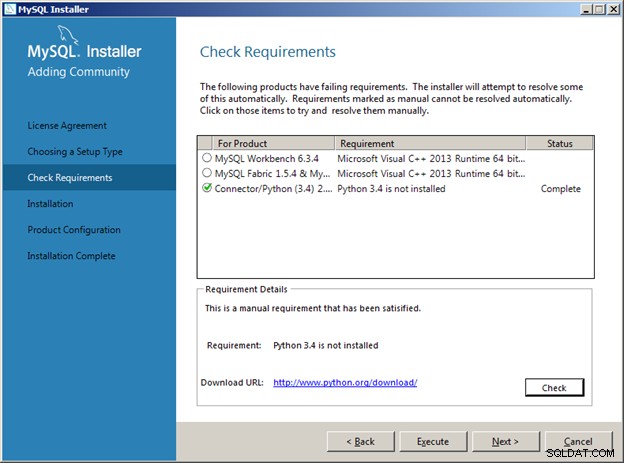
For at installere Microsoft Visual C++ 2013 Runtime skal du fremhæve det første produkt MySQL Workbench og derefter klikke på knappen "Udfør"
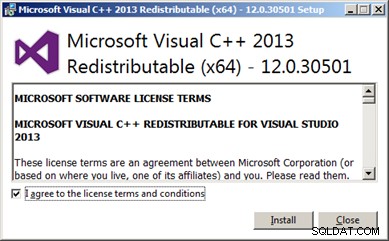
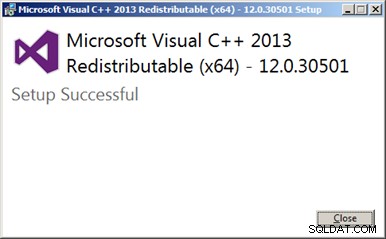
Hvis Visual C++ 2013 Runtime-installationsprogrammet starter igen, kan du lukke det, da det allerede er installeret.
- På dette tidspunkt skulle alle kravene være opfyldt, og du kan klikke på knappen Næste>:
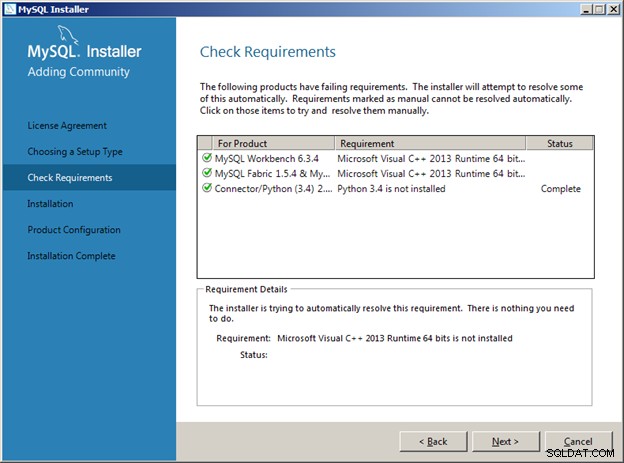
- Klik på Udfør knappen for at installere de komponenter, der vises:
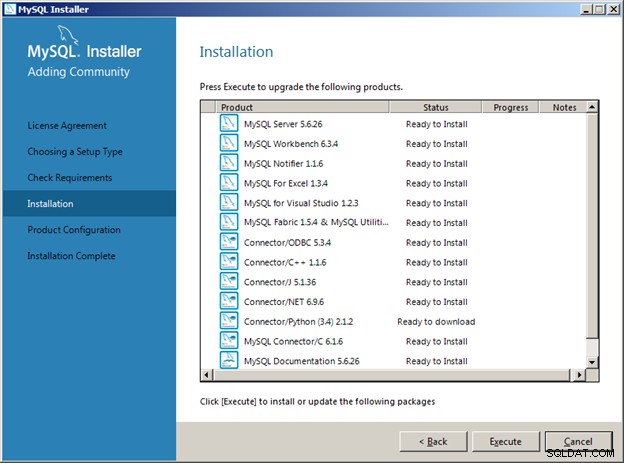
- Når hver komponent er installeret, klik på knappen Næste:
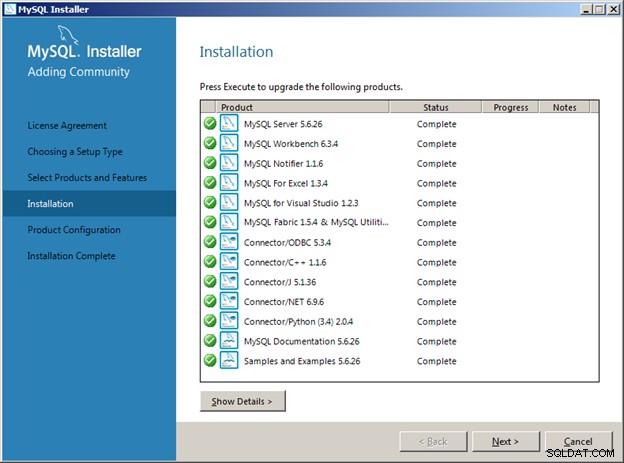
MySQL-installation fortsættes – Konfigurationsguider
- Det næste trin er at starte konfigurationsguiderne til databaseserveren og eksempeldatabaserne.
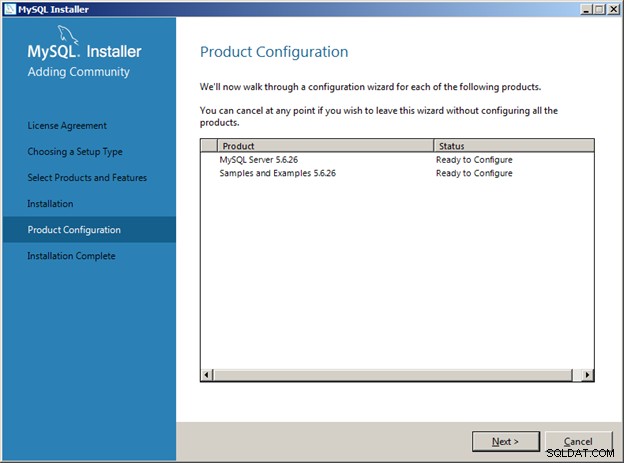
- De grundlæggende konfigurationer for MySQL-serveren handler om, hvordan klienter kommunikerer med serveren. Til dette eksempel valgte vi et Udviklingssystem og bliver bedt om standard-TCP/IP-porten, som MySQL-serveren lytter til.
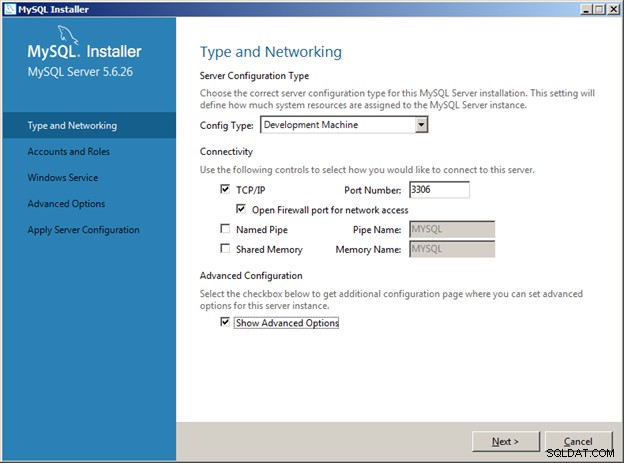
Angiv MySQL Server-administratoradgangskoden. Tilføj mindst to konti mere:
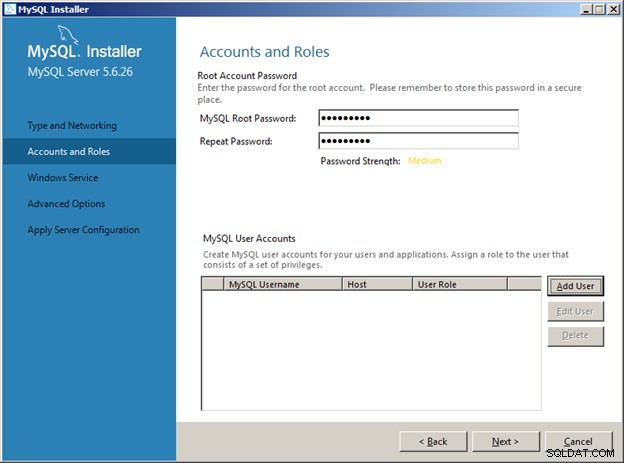
Klik på knappen Tilføj bruger:
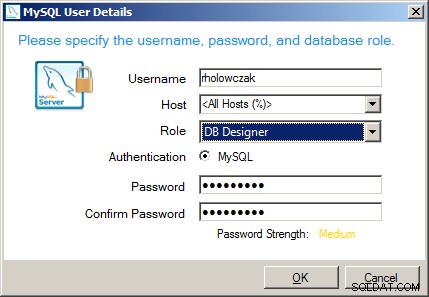

- Konfigurer MySQL-serveren til at køre som en Windows-tjeneste:

- Angiv navne for hver af logfilerne:
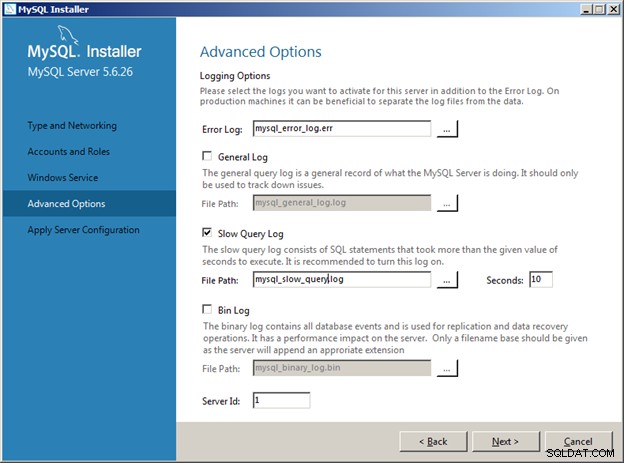
- Klik på Udfør for at anvende alle de nødvendige konfigurationer:
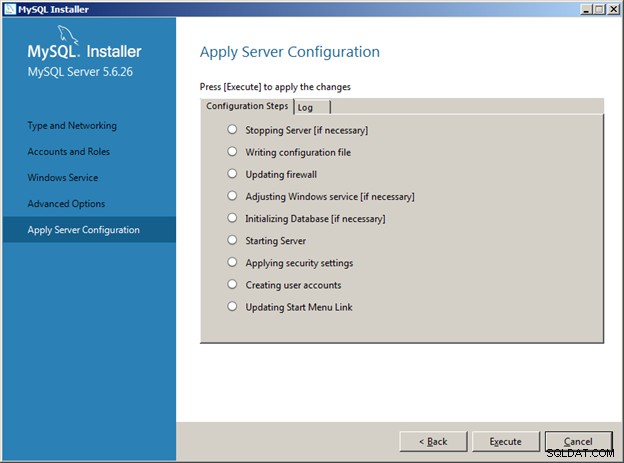
- Når konfigurationsopgaverne er fuldført, skal du klikke på knappen Udfør:
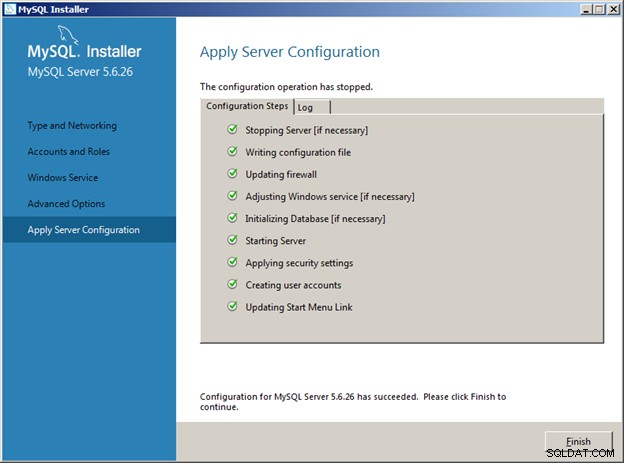
MySQL-installation fortsættes – Serverkonfiguration
- Den næste skærm viser en kontrol for forbindelse til MySQL-serveren:

- Yderligere serverkonfigurationer anvendes derefter:
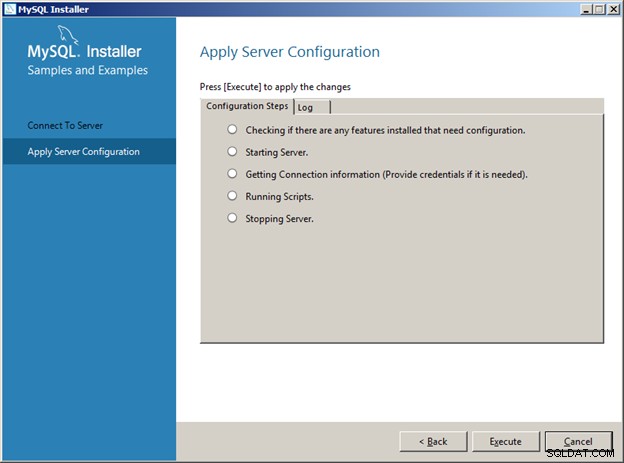
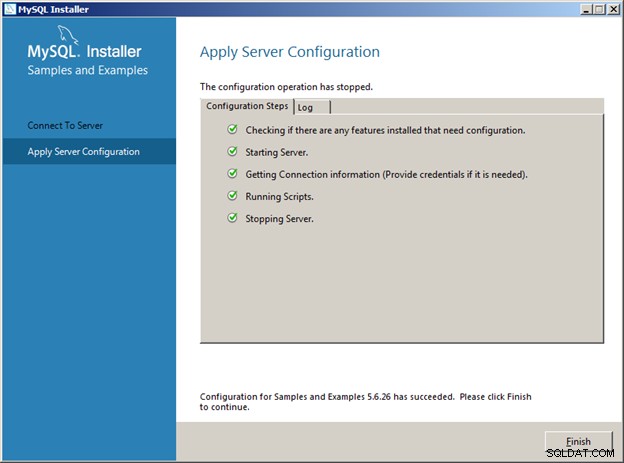
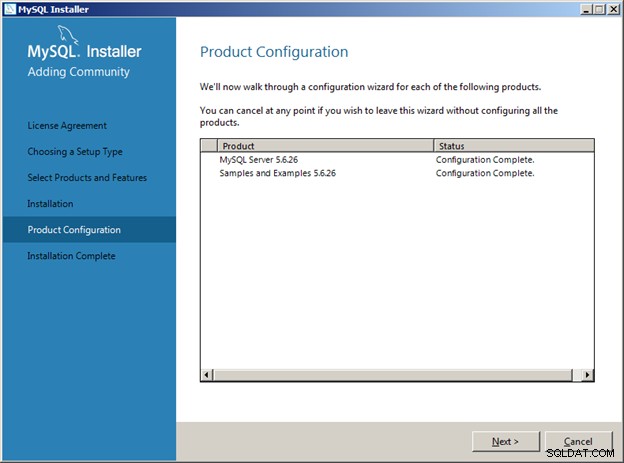
Installationen skulle nu være færdig. Klik på knappen Udfør.
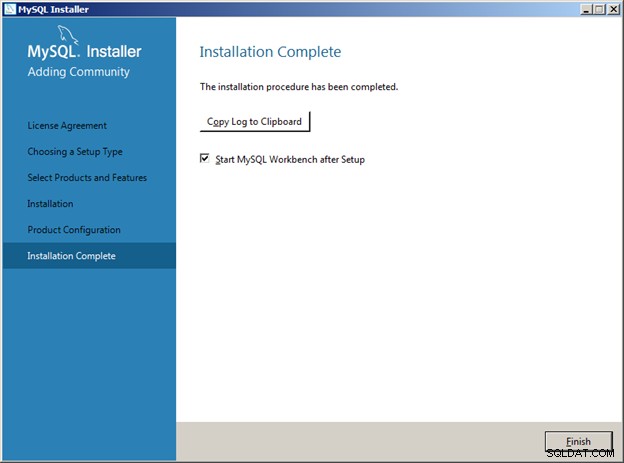
MySQL startmenupunkter
MySQL Windows Installer opretter en MySQL-gruppe under Alle programmer og inkluderer følgende genveje:
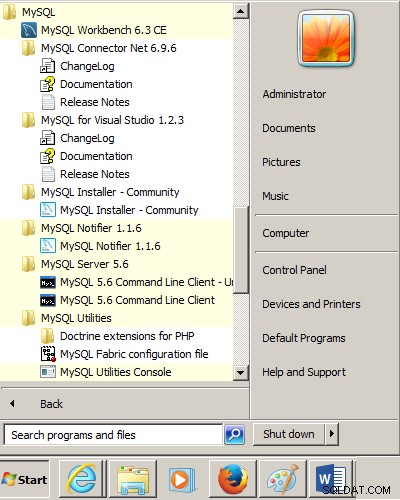
Arbejde med MySQL Workbench
De tre vigtigste måder, udviklere interagerer med MySQL på, er:
- MySQL-kommandolinjeværktøjet kaldet mysql.exe
- MySQL Workbench
- Gennem et programmeringssprog som PHP, Perl, Java, C++ osv.
De fleste, der kommer i gang med MySQL, er bedst tjent med at arbejde med MySQL Workbench.
- For at køre MySQL Workbench skal du vælge genvejen fra Windows startmenu:
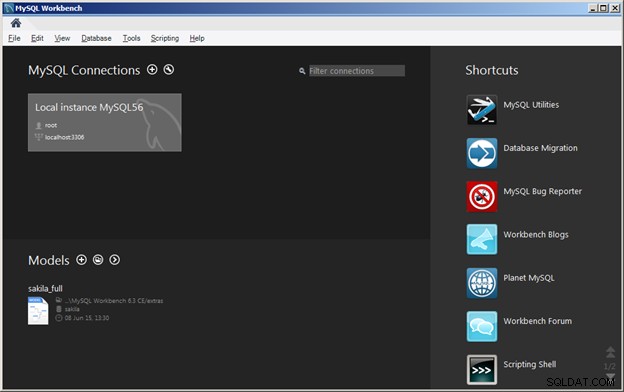
- Klik på "Lokal forekomst af MySQL56". Angiv adgangskoden til "root"-databaseadministratorkontoen (dette blev indstillet under konfigurationsdelen af installationen):
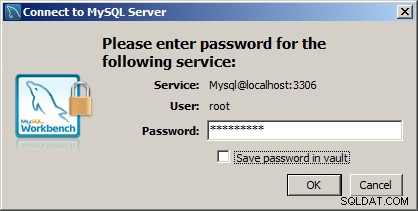
Hovedskærmen for MySQL Workbench vises:
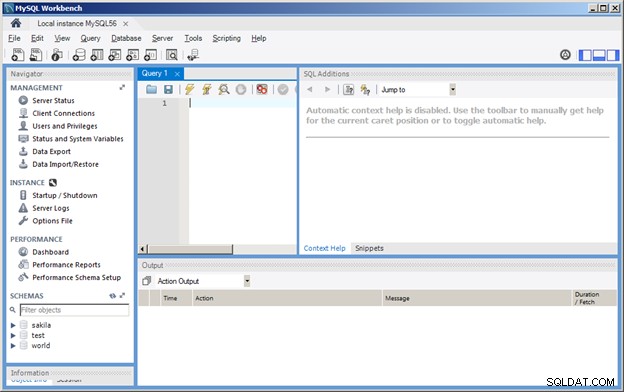
- SQL-udsagn kan indtastes direkte i "Forespørgsel 1"-området og udføres ved at klikke på lynikonet:
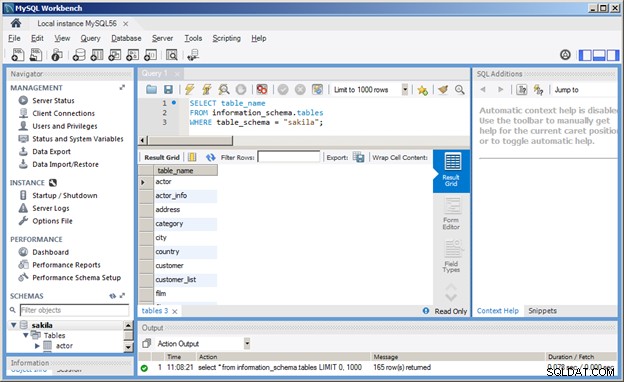
- En "server" i MySQL kan være vært for et eller flere database-skemaer . Hvert skema er en samling af tabeller, visninger, lagrede procedurer og funktioner, der formentlig er relateret til en applikation.
For at arbejde med et specifikt skema skal du bruge kommandoen USE efterfulgt af navnet på skemaet. Hvis du f.eks. installerede eksempelskemaerne og dataene (inklusive "sakila"-skemaet" under installationsprocessen), kan du skrive:
BRUG sakila - For at se, hvilke tabeller der findes i saikla-skemaet, udsted VIS TABELLER kommando:
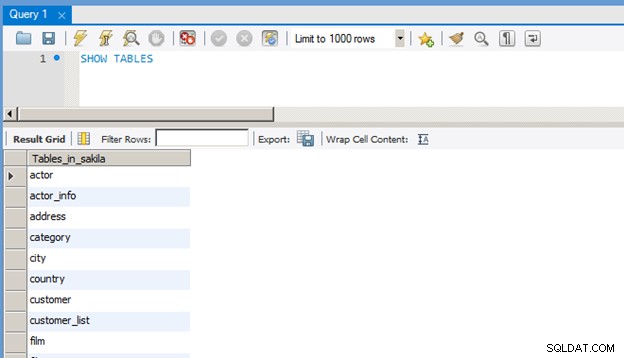
- For at se kolonnerne i en tabel skal du udføre kommandoen SHOW COLUMNS IN
. For eksempel:
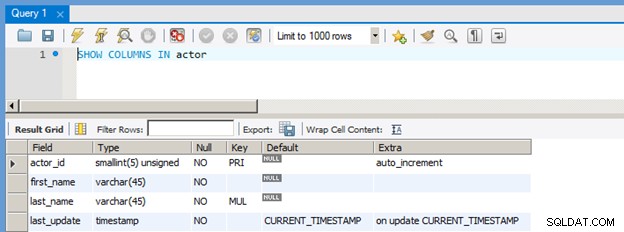
- Enhver SQL-forespørgsel kan udstedes mod tabeller i skemaet. For eksempel:
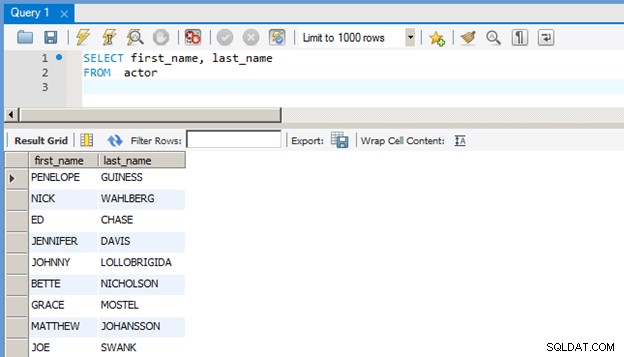
Kørsel af et SQL-script ved hjælp af MySQL Workbench
Et "SQL Script" er en tekstfil, der indeholder SQL-sætninger og andre databasekommandoer, der skal køres mod databasen. Scripts bruges til automatisk at oprette skemaer, tabeller, lagrede procedurer, visninger og andre databaseobjekter samt til at indsætte, opdatere eller slette data fra tabeller. Mange databaseadministratorer vil også lave scripts for at automatisere deres arbejde.
For at køre en eksisterende SQL-scriptfil skal du trække ned i menuen Filer og vælge Åbn SQL-script:
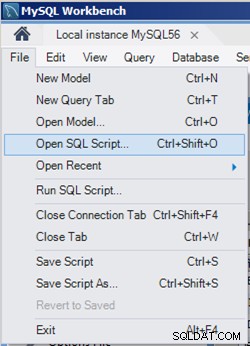
Naviger til den relevante Windows-mappe, og vælg SQL-scriptfilen:
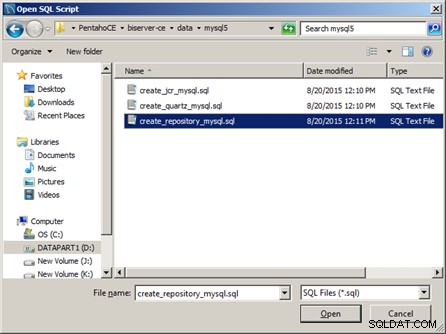
Klik på knappen Åbn, og scriptet vil blive indlæst i forespørgselseditoren:
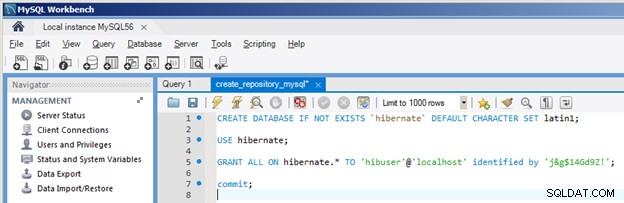
Klik på lynikonet for at køre alle udsagn. Tjek vinduet Action Output for eventuelle fejl.
